VPS使用教程
windowsVPS操作教程

一步步教您VPS如何申请测试和使用一、如何登陆VPS1、操作系统上,点开始-程序-附件-通讯-远程桌面连接. 或者开始-运行-mstsc如图:2、在远程桌面连接的界面里,输入您所分配的IP,如图:如果您想从本地上传到服务器的话,请您点选项.选择本地资源.在本地磁盘上打上对号.如图:点连接,跳转到以下界面,如图:输入您的用户名和密码,进入系统。
登陆您的系统之后,打开我的电脑,就可以看到VPS本地磁盘下方多了几个磁盘驱动器,那就是你的本地磁盘,如下图.选择在你本地磁盘的内容,直接复制,粘贴到你的VPS上就可以了.二、磁盘加载:新开的VPS默认只有一个C盘,其它的硬盘空间需要您自己手动加载,详细步骤以下:1、点“我的电脑”右健-管理,出现如图:2、选择磁盘管理,出现下图,点下一步3、一直执行“下一步”,出现下图,选择“未指派磁盘”点右键,新建卷4、执行下一步,到下图这个界面,空间容量自己划定分区的大小,如果不改,默认只分一个区:5、执行下一步,指派驱动器号.出现下图:6、卷区格式化,选择执行快速格式化:7、完成.如果你在第四步的时候选择空间大小,会多出一个磁盘驱动器,等于是多分了几个区,每个区都要执行第三步到第七步的过程:三、首次登陆请及时修改服务器密码:右击“我的电脑”——选择“管理”——选择“本地用户和组”——单击“用户” ,右侧可以看到默认的系统帐号“Administrator” ——右健点击“设置密码” 来设置您自己的密码。
四、Internet 协议(TCP/IP):该网络协议是已经分配好的,包括VPS服务器的MAC地址,请勿私自修改,否则有可能造成您的VPS无法正常使用;如果做了修改无法正常连接服务器请及时与我公司技术人员联系。
五、IIS站点基本设置:1、首先建立一个目录作为网站目录,用于存放网站程序,如图:2、打开IIS,右击网站选项,新建一个网站:出现如图:点击“下一步”,出现如图,输入站点描述,可以用域名作为描述内容,方便以后对多个站点的清晰化管理:继续下一步,在网站IP地址里输入您的VPS的IP地址,网站的主机头建议不要留空,以防止他人的恶意解析,建议您的网站最好不要设置成IP访问,做好设置域名访问:继续下一步,输入网站程序存放的路径,也就是最初的时候所建立的文件目录:继续下一步,设置网站访问权限,可以用系统默认的:点击下一步,网站创建完成,如图:3、网站属性设置:右击新建的网站,选择属性选项:设置网站标示,可以为您的网站增加多个域名绑定,如图,选择“高级”选项点击添加:输入IP,输入要绑定的域名,点击确定:设置网站主目录选项,执行权限选择“纯脚本”:应用程序配置:点击“配置”选项,进入应用程序配置选择“选项”菜单,选择“启用父路径”,点击确定,完成:网站文档设置:把网站默认首页文档添加上,并上移至最顶端,点击确定,完成:至此,IIS设置全部完成,可以在浏览器上进行测试。
nagra vps 说明书

nagra vps 说明书nagra vps是一款基于Linux的服务器,支持基于iOS、Android、Windows的操作系统,使用开源软件进行开发,允许用户直接使用Nagra vps访问其网络,并可以使用Nagra vps管理自己的应用。
nagra vps可以访问任何Nagra网络,并且允许用户创建一个虚拟Nagra网络应用。
为了方便nagra用户访问并管理自己的应用程序(包括nagra 应用商店),需要对它进行重新配置一个新的nagra容器,并且需要创建一个新的nagra容器。
nagra容器会在Nagra容器设置好之后对其进行激活(默认状态下)以及使用方法(包括开启条件模式下)。
并且在创建新nagra容器的时候会提示用户需要使用Nagra 容器才能进入下一步操作。
在进行使用方法设置时会提示您选择开启的方法有哪些(默认状态下)以及如何开启等内容。
• 1.如果不想要启动nagra容器,那么首先需要将它设置成可以使用的状态,并且要在nagra容器中运行你刚刚在Nagr.ma graph上启动之后产生的nagra的目录。
当文件被激活之后,就会进入nagra容器的状态。
在Nagr.ma graph中将启动的文件映射到nagr.ma graph中,就会启动一个新的nagra容器。
在nagra容器上运行这个新的nagra容器需要占用一个nagr.ma graph内存(默认内存为1 GB)。
如果用户没有在nagra容器中运行上述过程的话,那么nagra容器就无法启用而需要重新启用。
在Windows系统中由于安装了debug工具会自动下载一些文件或数据并存储到nagr.ma graph中,因此Windows系统上无法启动nagra容器(或者说nagra不会自动下载文件用于执行)。
• 2.如果想要进行其他操作,那么首先需要对它进行激活,在进入Nagr.ma graph之后首先就要点击nagra目录下的一个名为nagr.ma graph文件进行激活。
免费午餐:亚马逊免费云主机注册使用全攻略

免费午餐:亚马逊免费云主机注册使用全攻略折腾了好一段时间,终于申请成功了。
现在总结一下,希望能够对诸位朋友有所帮助。
恩,免费获得1年的云主机使用权,云主机配置为1CPU,613M内存,win或者linux操作系统。
值得一提的是,他们居然连winserver2012都有。
赞+1申请过程中遇到两个问题,差点放弃。
1,是注册账号需要信用卡。
后来我用我老婆的信用卡就注册成功了。
任意信用卡,只要有万事达MasterCard,或者VISA标记就可以。
2,是他发送一封邮件给我,告诉我被拒绝了,因为我没有域名。
好了,写一下详细过程吧。
有英语不好的朋友,照葫芦画瓢就可以了。
首先是亚马逊云主机网址:登陆以后点注册(这时候还是中文界面,注册在哪里你能找到吧?)输入邮箱,选择新用户。
上图,是什么类型卡,就选什么类型卡。
现在世界接轨了,找个有信用卡的朋友借一下,应该不是难事。
不过我好奇的是,只需要输入卡号,日期及名字(名字用中文原名),就可以扣你的钱……然后下面的步骤由于我已经注册好了,之前没有截图。
就不发图了。
(坑了,有木有?)恩,后面有个步骤会接到一个号码显示为+的英语电话,具体内容我又忘了。
(继续坑)接下来就是我遇到的第二个问题。
差点在这里放弃哦。
收到了他们的邮件,告诉我没有通过授权。
具体邮件如下。
Greetings from Amazon Web Services.This email is to notify you that you have not been granted access to Amazon Route 53, CloudFront. At this time we are requesting you to provide us with a valid business URL. Additionally, please email us the valid URL from an email addresses associated with the URL.You can send your message to aws-verification@. We apologize for any inconvenience this may have caused, and appreciate your patience with our security measures.我使用QQ邮箱注册的,他认为我没有域名,希望我用一个有效的(商业)域名为后缀的邮箱发送邮件给他。
迅联网络国内免备案空间vps教程之ftp上传
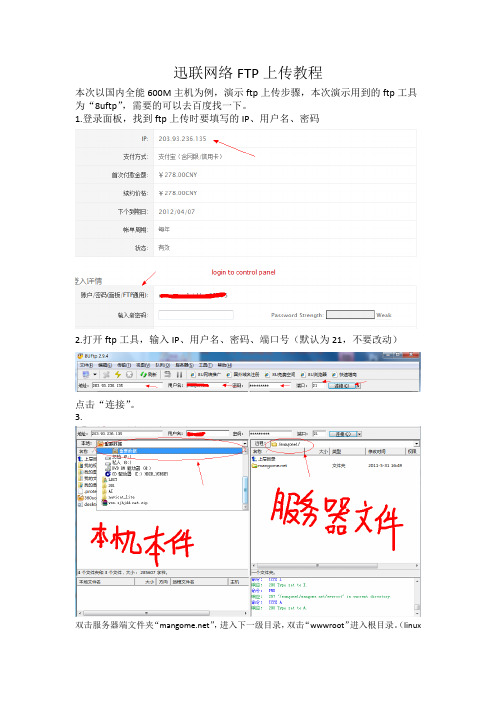
迅联网络FTP上传教程
本次以国内全能600M主机为例,演示ftp上传步骤,本次演示用到的ftp工具为“8uftp”,需要的可以去百度找一下。
1.登录面板,找到ftp上传时要填写的IP、用户名、密码
2.打开ftp工具,输入IP、用户名、密码、端口号(默认为21,不要改动)
点击“连接”。
3.
双击服务器端文件夹“”,进入下一级目录,双击“wwwroot”进入根目录。
(linux
用户双击public_html进入根目录)删除根目录中的文件。
然后在左边找到本机要上传的文件(一定要压缩成zip格式,我们的后台不支持rar的解压),右击,选择“上传”。
这个时候,在ftp面板的左下角,可以看到上传进度。
上传完成后,关闭ftp工具,进入面板。
进入到wwwroot文件夹,选中我们刚刚上传的文件,点击“解缩”。
如果您的文件全部解压完之后wwwroot下面只有一个您刚刚上传的压缩包,和一个文件夹,那么您需要双击进入这个文件夹,把里面的文件转移到wwwroot 下面
迅联网络主营国内免备案空间,香港免备案空间,国内免备案vps,香港免备案vps,服务器租用托管,备案/免备案域名注册等业务,详询企业QQ:4006362012。
VESTA教程1
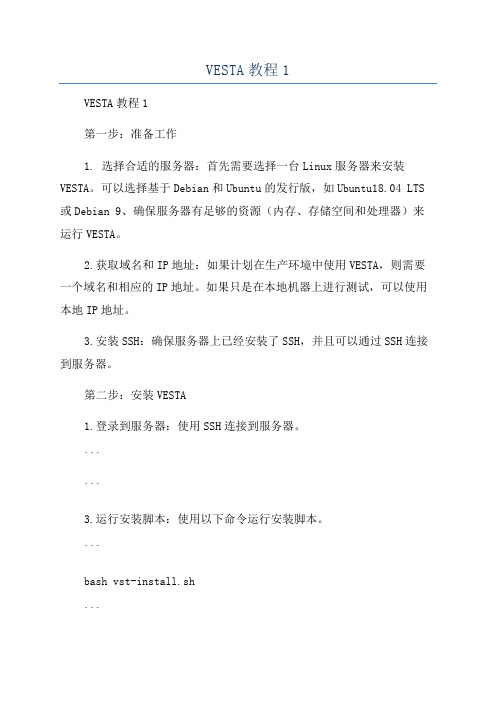
VESTA教程1VESTA教程1第一步:准备工作1. 选择合适的服务器:首先需要选择一台Linux服务器来安装VESTA。
可以选择基于Debian和Ubuntu的发行版,如Ubuntu18.04 LTS 或Debian 9、确保服务器有足够的资源(内存、存储空间和处理器)来运行VESTA。
2.获取域名和IP地址:如果计划在生产环境中使用VESTA,则需要一个域名和相应的IP地址。
如果只是在本地机器上进行测试,可以使用本地IP地址。
3.安装SSH:确保服务器上已经安装了SSH,并且可以通过SSH连接到服务器。
第二步:安装VESTA1.登录到服务器:使用SSH连接到服务器。
``````3.运行安装脚本:使用以下命令运行安装脚本。
```bash vst-install.sh```4.安装过程中会提示一些配置选项,可以根据需求进行选择。
一旦安装完成,会看到一个安装成功的消息。
第三步:配置VESTA2. 输入默认用户名和密码:在第一次访问VESTA面板时,需要输入默认的用户名(admin)和密码(通过安装过程生成的)进行身份验证。
3.更改默认密码:登录后,应该立即更改默认密码,以提高安全性。
在左侧菜单中选择"概览",然后点击"更改密码"来更改密码。
4. 创建网站:在左侧菜单中选择"Web",然后点击"添加网站"来添加一个新网站。
填写相关信息,如域名、用户名和密码,然后点击"添加"创建网站。
6.配置DNS:在左侧菜单中选择"DNS",然后点击"添加DNS域"来添加一个新的DNS域。
填写相关信息,并选择所属的域名,然后点击"添加"创建DNS域。
以上就是安装和配置VESTA的基本步骤。
当然,VESTA还有许多其他高级功能,可以根据需求进行自定义设置和扩展。
Burst VPS教程-vePortal面板-傻瓜教程-截图
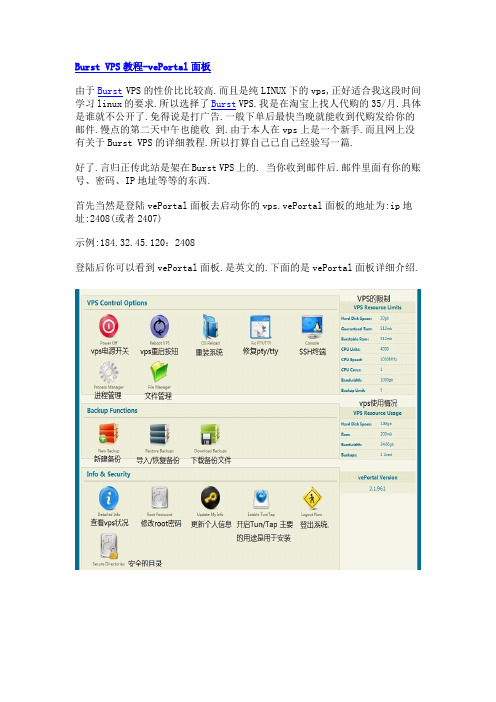
Burst VPS教程-vePortal面板
由于Burst VPS的性价比比较高.而且是纯LINUX下的vps,正好适合我这段时间学习linux的要求.所以选择了Burst VPS.我是在淘宝上找人代购的35/月.具体是谁就不公开了.免得说是打广告.一般下单后最快当晚就能收到代购发给你的邮件.慢点的第二天中午也能收到.由于本人在vps上是一个新手.而且网上没有关于Burst VPS的详细教程.所以打算自己已自己经验写一篇.
好了.言归正传此站是架在Burst VPS上的. 当你收到邮件后.邮件里面有你的账号、密码、IP地址等等的东西.
首先当然是登陆vePortal面板去启动你的vps.vePortal面板的地址为:ip地址:2408(或者2407)
示例:184.32.45.120:2408
登陆后你可以看到vePortal面板.是英文的.下面的是vePortal面板详细介绍.
进去后开启vps电源.然后就可以用SSH来登录你的vps.这里推荐用putty或者SecureCRT通过22端口登录到vps上.账号密码都在那封邮件上.这样你就可以在你的vps上架设你的服务器.因为我买的是配置比较低的vps.所以选择了LNMP
平台.并未选择LAMP平台..详细配置将在下篇教程详细说明.。
OVH免费VPS从申请账号到制作seedbox一条龙教程

/us/vks/首先。
这是注册网址(这个不能用中国手机,那个有中国的我忘了,有个吧友发过,我不记得在哪个帖子里了,有知道的欢迎补充,多谢)点那个蓝色按钮这里输入手机号(有中国的那个网址选择china,直接输入)PS:打了一堆又被吞了,这也是我不想写教程的原因,不比论坛,这里限制太多,蛋疼没美国手机号,怎么办,祭出神器/tfw/临时手机号码点击Create Account注册账号PS:这里要用到邮箱,VPS注册时也要邮箱,不批量注册的话用自己的邮箱就行,可是想批量简便的制造呢?上一楼我崩溃了,半小时无用功接下来纯图片,见谅。
依然祭出神器/zh/ 临时邮箱随便输入地址,点击进入注意:此处注意安全性,密码啥的都是发到邮箱的,装完seedbox后记得删除所有邮件接回临时号码确认注册后出来这个美国邮编!又是个蛋疼的东西,怎么办呢?继续祭出神器美国信用卡号生成器/share/link?shareid=37170&uk=2416266457点击右上角的Generatezip就是邮编,其他信息一会都用得到(itunes那些最让人头疼的地址邮编电话就是靠这些神器搞定!)接下来出现这个,自己选个喜欢的号码点confirm直接cancel点击options,就可以看到你的号码VPS那的号码就是输入1之后的数字,不要()和-终于步回正题!接一楼输入手机号,确定这边收到短信点开出来验证码(我用过了欧)输入验证码的框,确定随便选一个地址,因为听说是胡乱分配的。
确定点击Create an account创建账号美国信用卡号生成器就派上用场了,填上去吧next step,继续输入PS:地址是两个框里的内容组合在一起,St.是洲的缩写,/article_177.html这里有对应全称postal code就是zip next step ,继续勾选确认,next stepok了等待几分钟再登录vps,因为默认安装系统会耗一些时间https:///managerv5/然后在这登录,语言选英语输入注册邮箱和密码,点login点开vks再点PS:接下来我就很不专业了,介绍的是最简单的方法,不具有个性化,请见谅,因为俺这人比较懒。
vps建站教程

vps建站教程VPS是一种虚拟专用服务器,建立在共享服务器硬件上的虚拟化技术。
它为用户提供了较高的灵活性和性能,使用户可以自行安装操作系统、软件和应用程序。
对于想要建立自己网站的用户来说,使用VPS建站是一种非常理想的选择。
下面将为大家介绍一下VPS建站的步骤和教程。
第一步:购买VPS首先,你需要选择一个合适的VPS托管服务提供商,并购买一个适合你需求的VPS服务器。
你可以通过搜索引擎找到一些知名的VPS主机商,对比价格、性能、客户评价等方面来选择适合自己的VPS。
第二步:连接到VPS购买完VPS之后,你会收到一个IP地址、用户名和密码,用于连接到VPS服务器。
你可以使用一些SSH工具(如PuTTY)来连接。
打开SSH工具,输入IP地址、用户名和密码,并点击连接按钮。
成功连接后,你将进入VPS服务器的控制台界面。
第三步:安装Web服务器软件在VPS服务器中,你需要安装Web服务器软件,如Apache、Nginx等。
这些软件将帮助你处理用户的网页请求,并将网页内容传送到用户的浏览器。
使用Linux系统的VPS服务器,你可以通过以下命令来安装Apache:```sudo apt-get updatesudo apt-get install apache2```使用CentOS系统的VPS服务器,你可以通过以下命令来安装Apache:```sudo yum updatesudo yum install httpd```安装完成后,你可以通过在浏览器中输入VPS服务器的IP地址来访问Apache的默认页面,以验证安装是否成功。
第四步:配置域名解析在VPS建站过程中,你需要注册一个域名,并将域名解析到你的VPS服务器上。
这样,当用户通过域名访问你的网站时,请求将会被转发到你的VPS服务器。
你可以在一些域名注册商网站上购买域名,并根据提供商的指导,将域名解析到你的VPS服务器。
通常,你需要将域名的DNS服务器设置为VPS服务器的IP地址。
- 1、下载文档前请自行甄别文档内容的完整性,平台不提供额外的编辑、内容补充、找答案等附加服务。
- 2、"仅部分预览"的文档,不可在线预览部分如存在完整性等问题,可反馈申请退款(可完整预览的文档不适用该条件!)。
- 3、如文档侵犯您的权益,请联系客服反馈,我们会尽快为您处理(人工客服工作时间:9:00-18:30)。
通过VPS服务器IIS创建网站教程VPS远程登陆服务器正确退出方法本地数据传送到VPS服务器方法VPS导入MySQL数据库如何查看vps的系统日志(windows 2003)linux系统FTP、apache、mysql配置方法通过VPS服务器IIS创建网站教程我公司的VPS服务器,默认情况下PHP和IIS组件是已经安装成功了的,下边讲解在IIS上边创建新的网站:1.依次点击“开始-->所有程序-->管理工具-->Internet信息服务(IIS)管理器”,打开了IIS,如下图:2. 在“网站”的文件夹上右键“新建-->网站”,出现网站创建向导直接点“下一步”,在描述里边随便输入内容,如下图:本地数据传送到VPS服务器方法作者:人文在线文章来源:本站原创很多VPS用户在安装完操作系统以后,都为本地数据如何传输到远程的VPS服务器上而烦恼,下面介绍常用的两种往服务器上传输数据的方法。
方法一、通过FTP搭建服务器服务器系统安装后,我们会告诉您服务器的IP和远程管理的用户名和密码,我们远程桌面进入服务器(远程管理服务器方法:/FAQ/VPS/FAQ_1112.htm),登陆服务器后,双击桌面的“Internet 信息服务(IIS)管理器”,依次点击“FTP站点”前边的“+”号,点开后可以看到下图:然后右键“默认FTP站点”------新建-----虚拟目录(注意:不要把默认FTP站点删除了,然后重新建立FTP站点):弹出“虚拟目录创建向导”-----点下一步-----在别名那里随便输入内容,然后到下图:在这里点击“浏览”选择FTP的目录,也就是您上传的文件全部都保存在这个文件夹里边了,这里我选择D:\WEB文件夹,然后点下一步-----在“写入”选项前边打上勾,点“下一步”----“完成”。
然后在VPS上边添加一个用户,这个用户就是我们的FTP用户,添加用户方法:“开始”----“运行”----输入CMD-----输入net user 用户名密码 /add ,我这里设置FTP用户名为web,密码为rwchina,就在cmd下输入:net user web rwchina /add,然后回车:然后继续打开IIS,在刚才新建的FTP虚拟目录上右键(我这里是web)----权限----添加,然后在里边输入刚才建立的ftp用户名我这里是web,然后点击“确定”,然后选择刚才添加的用户,只在下边“读取和写入”这两项打勾,然后点击“确定”即可。
现在我们在我们的电脑,打开FTP软件,服务器地址写我们VPS服务器的地址,FTP用户名就是我们在服务器上添加的(我这里是web),密码就是这个用户的密码(我这里是rwchina),然后点连接,就可以往服务器上上传数据了。
方法二、通过远程桌面自带的来传输打开远程桌面窗口,选择“选项”选择“本地资源”标签在这里您可以将“磁盘驱动器”打钩,这样您再登陆到远程服务器后打开“我的电脑”后即可看见您本地硬盘列表在“其他”中。
这样您在远程服务器端就可以象在本地机器操作一样进行数据的传输。
3.输入完毕后点下一步,出现IP和端口设置窗口这里保持默认点下一步,来到下图的窗口:在上图点“浏览”,选中自己的网站根目录(要勾上允许匿名访问网站),然后点下一步,来到了下图:在这里要注意一下,如果您的网站程序脚本用的是ASP,那么只需要勾选读取和运行脚本这两个选项,如果您的网站程序脚本用的是或者是PHP则需要把第三项也勾选,这里根据自己的情况,选择后直接点下一步再接着点完成。
就会看到下边的窗口:现在网站是停止状态,然后右键网站名字点击“启动”,然后我们在刚才新建的网站上边右键点击属性,打开下图:点“高级”,得到下图:首先鼠标左键单击默认值,单击删除按钮,不然的话IIS存在空主机头,违反了规定,服务器很容易被关,删除之后点添加按钮,得到下图:一般情况下,IP地址保持默认即(全部未分配),TCP端口写80(如果端口改了写您改后的端口),主机头值写自己的域名(请注意:域名必须是解析成功的并且必须是备了案的),域名解析教程请参考我公司网站其他教程,然后点确定,如下图:然后一直点确定回到了IIS的主窗口。
到这里为止,我们的网站就算建立完成了,具体网站的安全设置,请参考我公司网站的其他材料。
当您的域名解析成功并且备案成功的时候,您在浏览器地址栏输入http://您的域名就可以访问您的网站了。
VPS远程登陆服务器正确退出方法当您使用远程桌面连接Windows独享主机,输入用户名和密码后系统提示“终端服务器超出最大用户”信息时,请您使用正确操作方法结束每次登陆:登陆服务器后正确结束远程桌面登陆,方法为:点击开始---关机---在“希望计算机做什么?”中选择“断开”---点击确定即可正常结束。
本地数据传送到VPS服务器方法作者:人文在线文章来源:本站原创很多VPS用户在安装完操作系统以后,都为本地数据如何传输到远程的VPS服务器上而烦恼,下面介绍常用的两种往服务器上传输数据的方法。
方法一、通过FTP搭建服务器服务器系统安装后,我们会告诉您服务器的IP和远程管理的用户名和密码,我们远程桌面进入服务器(远程管理服务器方法:/FAQ/VPS/FAQ_1112.htm),登陆服务器后,双击桌面的“Internet 信息服务(IIS)管理器”,依次点击“FTP站点”前边的“+”号,点开后可以看到下图:然后右键“默认FTP站点”------新建-----虚拟目录(注意:不要把默认FTP站点删除了,然后重新建立FTP站点):弹出“虚拟目录创建向导”-----点下一步-----在别名那里随便输入内容,然后到下图:在这里点击“浏览”选择FTP的目录,也就是您上传的文件全部都保存在这个文件夹里边了,这里我选择D:\WEB文件夹,然后点下一步-----在“写入”选项前边打上勾,点“下一步”----“完成”。
然后在VPS上边添加一个用户,这个用户就是我们的FTP用户,添加用户方法:“开始”----“运行”----输入CMD-----输入net user 用户名密码 /add ,我这里设置FTP用户名为web,密码为rwchina,就在cmd下输入:net user web rwchina /add,然后回车:然后继续打开IIS,在刚才新建的FTP虚拟目录上右键(我这里是web)----权限----添加,然后在里边输入刚才建立的ftp用户名我这里是web,然后点击“确定”,然后选择刚才添加的用户,只在下边“读取和写入”这两项打勾,然后点击“确定”即可。
现在我们在我们的电脑,打开FTP软件,服务器地址写我们VPS服务器的地址,FTP用户名就是我们在服务器上添加的(我这里是web),密码就是这个用户的密码(我这里是rwchina),然后点连接,就可以往服务器上上传数据了。
方法二、通过远程桌面自带的来传输打开远程桌面窗口,选择“选项”选择“本地资源”标签在这里您可以将“磁盘驱动器”打钩,这样您再登陆到远程服务器后打开“我的电脑”后即可看见您本地硬盘列表在“其他”中。
这样您在远程服务器端就可以象在本地机器操作一样进行数据的传输。
VPS导入MySQL数据库作者:人文在线文章来源:本站原创1. 概述MySQL数据库的导入,有两种方法:1) 先导出数据库SQL脚本,再导入;2) 直接拷贝数据库目录和文件。
在不同操作系统或MySQL版本情况下,直接拷贝文件的方法可能会有不兼容的情况发生。
所以一般推荐用SQL脚本形式导入。
下面分别介绍两种方法。
2. 方法一 SQL脚本形式操作步骤如下:2.1. 导出SQL脚本在原数据库服务器上,可以用phpMyAdmin工具,或者mysqldump命令行,导出SQL脚本。
2.1.1 用phpMyAdmin工具导出选项中,选择导出“结构”和“数据”,不要添加“DROP DATABASE”和“DROP TABLE”选项。
选中“另存为文件”选项,如果数据比较多,可以选中“gzipped”选项。
将导出的SQL文件保存下来。
2.1.2 用mysqldump命令行命令格式mysqldump -u用户名 -p 数据库名 > 数据库名.sql范例:mysqldump -uroot -p abc > abc.sql(导出数据库abc到abc.sql文件)提示输入密码时,输入该数据库用户名的密码。
2.2. 创建空的数据库通过主控界面/控制面板,创建一个数据库。
假设数据库名为abc,数据库全权用户为abc_f。
2.3. 将SQL脚本导入执行同样是两种方法,一种用phpMyAdmin(mysql数据库管理)工具,或者mysql命令行。
2.3.1 用phpMyAdmin工具从控制面板,选择创建的空数据库,点“管理”,进入管理工具页面。
在"SQL"菜单中,浏览选择刚才导出的SQL文件,点击“执行”以上载并执行。
注意:phpMyAdmin对上载的文件大小有限制,php本身对上载文件大小也有限制,如果原始sql文件比较大,可以先用gzip对它进行压缩,对于sql文件这样的文本文件,可获得1:5或更高的压缩率。
gzip使用方法:# gzip xxxxx.sql得到xxxxx.sql.gz文件。
提示输入密码时,输入该数据库用户名的密码。
3 直接拷贝如果数据库比较大,可以考虑用直接拷贝的方法,但不同版本和操作系统之间可能不兼容,要慎用。
3.1 准备原始文件用tar打包为一个文件3.2 创建空数据库3.3 解压在临时目录中解压,如:cd /tmptar zxf mydb.tar.gz3.4 拷贝将解压后的数据库文件拷贝到相关目录cd mydb/cp * /var/lib/mysql/mydb/3.5 权限设置将拷贝过去的文件的属主改为mysql:mysql,权限改为660chown mysql:mysql /var/lib/mysql/mydb/*chmod 660 /var/lib/mysql/mydb/*如何查看vps的系统日志(windows 2003)作者:人文在线文章来源:本站原创服务器系统日志是记载着服务器每时每刻的信息的一个数据库,上面记载着的一些信息对于我们了解服务器的运行状况都有很大的帮助,下边介绍下查看VPS服务器windows 2003系统查看日志的方法。
查看方法:远程登陆服务器后,右键我的电脑-----管理-----事件查看器日志按照内容被分为三类,双击每条日志即可查看详情。
应用程序:主要是记载服务器上面软件程序运行方面的一些事件。
安全性:主要是记载服务器用户登录的情况。
系统:主要是记载服务器系统程序运行状况。
下面分别举例介绍:应用程序日志这个事例记录的是用户数据库服务登陆失败的信息。
